Page 1
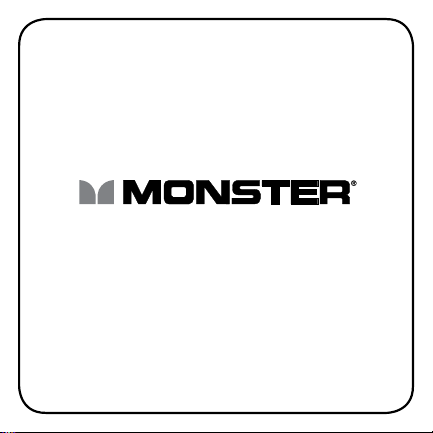
iCable® Dock Connect
Page 2
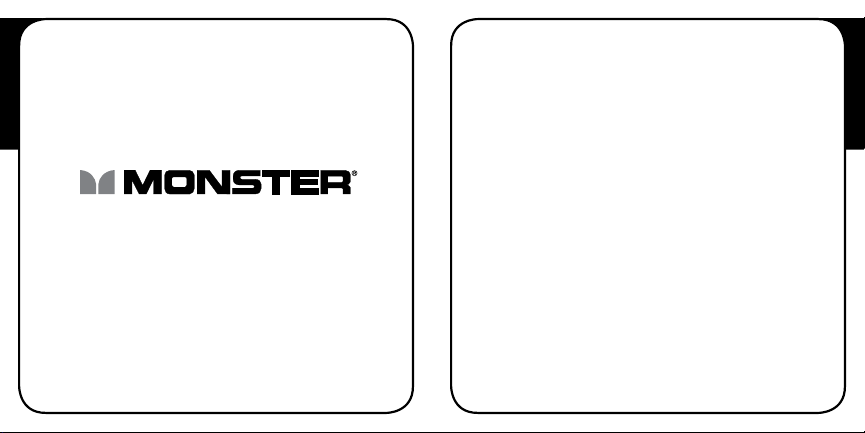
ENGLISH
iCable® Dock Connect
User Guide and Warranty Information
iCable Dock Connect Features
• Exclusive Monster® Design for iPod, iPhone and iPad
• High Speed Construction*
• Heavy-Duty Dual-Layer Shielding
•
• Tangle-Free Flat Cable Design
®
Duraflex
Protective Jacket
* Data and power transfer rates will never exceed the capabilities of connected devices.
ENGLISH
Page 3
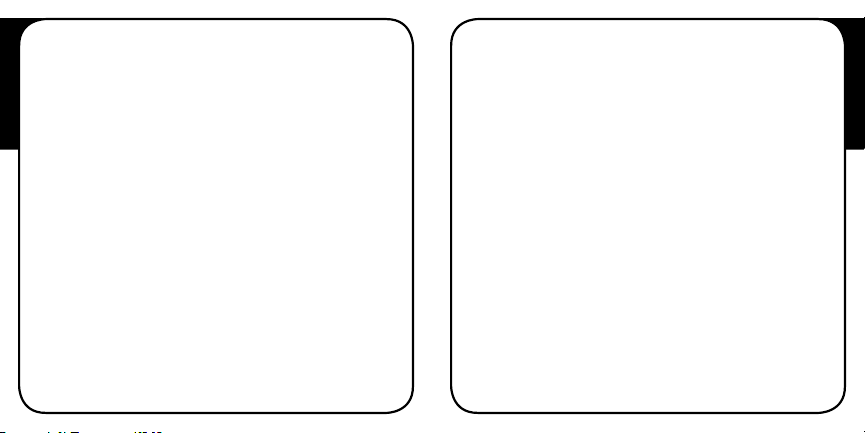
Connecting, Charging, and Syncing
Your iPod, iPhone, or iPad
ENGLISH
To Charge
1. Insert USB connector end into appropriate USB charger. Please refer to
your iPod, iPhone, or iPad user’s manual to determine appropriate USB
charging device.
2. Insert the dock connector end into your iPod, iPhone, or iPad.
To Sync
1. Insert USB connector end to a desktop or laptop computer.
2. Insert the dock connector end into your iPod, iPhone, or iPad.
Made For
• iPod touch
(1st, 2nd, 3rd, and 4th generation)
• iPod nano
(1st, 2nd, 3rd, 4th, 5th, and 6th generation)
• iPod classic
• iPod with video
• iPod with color display
• iPod mini
• iPhone 4
• iPhone 3GS
• iPhone 3G
• iPhone
• iPad 2
• iPad
ENGLISH
Page 4
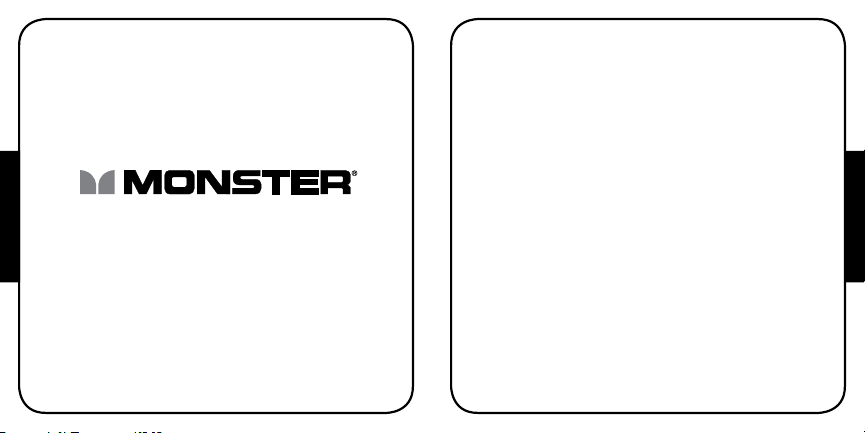
Fonctions d’iCable Dock Connect
• Conception exclusive Monster® pour iPod, iPhone et iPad
• Construction haute vitesse*
• Écran à double couche de service intense
• Gaine protectrice
• Câble plat anti-enchevêtrement
Duraflex
®
FRANÇAIS
FRANÇAIS
iCable® Dock Connect
Guide d’utilisation et garantie
* Les débits de transfert de données et de puissance ne dépasseront pas les capacités des
unités connectées.
Page 5
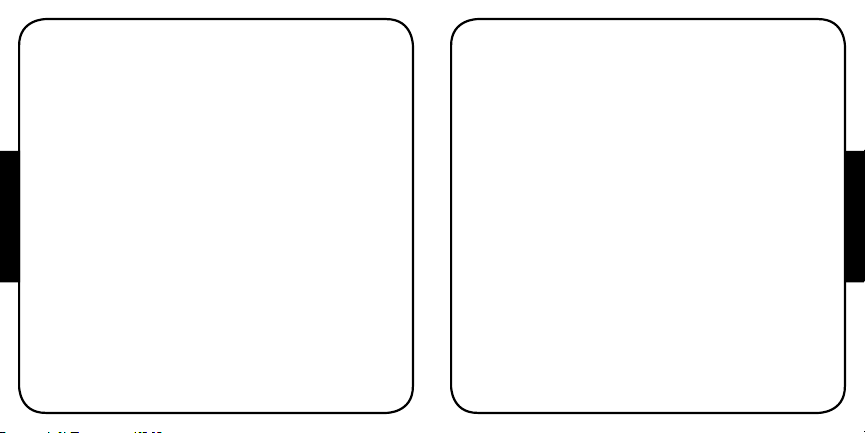
Connexion, chargement et synchronisation Votre
iPod, iPhone ou iPad
Pour charger
1. Insérez l’extrémité du connecteur USB dans le chargeur USB approprié.
Veuillez consulter le guide d’utilisation de votre iPod, iPhone ou iPad pour
déterminer le chargeur USB approprié.
2. Insérez l’extrémité du connecteur du socle d’accueil dans votre iPod, iPhone
ou iPad.
FRANÇAIS
Pour synchroniser
1. Insérez l’extrémité du connecteur USB dans un ordinateur de bureau ou un
ordinateur portable.
2. Insérez l’extrémité du connecteur du socle d’accueil dans votre iPod, iPhone
ou iPad.
Made for
• iPod touch
(1st, 2nd, 3rd, and 4th generation)
• iPod nano
(1st, 2nd, 3rd, 4th, 5th, and 6th generation)
• iPod classic
• iPod with video
• iPod with color display
• iPod mini
• iPhone 4
• iPhone 3GS
• iPhone 3G
• iPhone
• iPad 2
• iPad
FRANÇAIS
Page 6
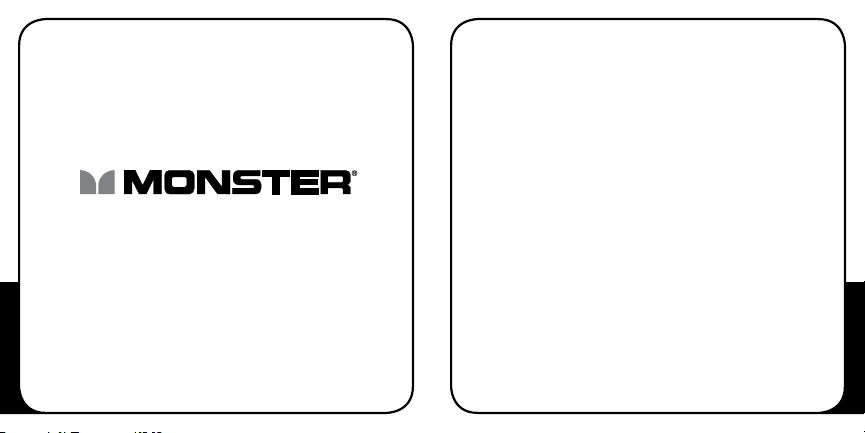
iCable® Dock Connect
Gebrauchsanweisung und Garantiebedingungen
iCable Dock Connect Ausstattung
• Exklusives Monster® Design für iPod, iPhone und iPad
• Highspeed-Aufbau*
• Doppelwandige, hochgradig belastbare Abschirmung
Duraflex
®
Kabelmantel
•
• Verhaspelfreies Flachkabel
DEutScH
DEutScH
* Die Daten- und Stromübertragungsgeschwindigkeiten sind nie höher als die der
angeschlossenen Geräte.
Page 7
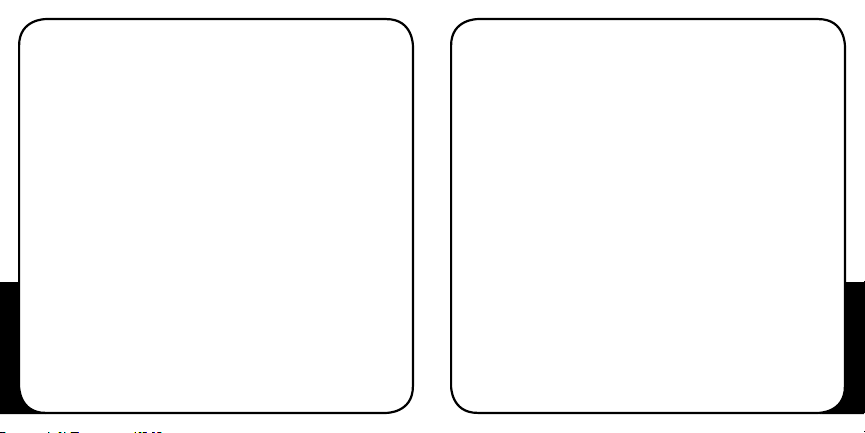
iPod, iPhone bzw. iPad anschließen, laden
und synchronisieren
Aufladen
1. USB-Steckerseite in ein passendes USB-Ladegerät einführen. Hinweise zu
geeigneten USB-Ladegeräten entnehmen Sie bitte Ihrer iPod, iPhone bzw.
iPad Bedienungsanleitung.
2. Die Seite mit dem Docking-Anschluss verbinden Sie mit Ihrem iPod, iPhone
bzw. iPad.
Synchronisieren
1. Schließen Sie den USB-Stecker an einen Desktop- oder Laptop-Computer an.
2. Die Seite mit dem Docking-Anschluss verbinden Sie mit Ihrem iPod, iPhone
bzw. iPad.
DEutScH
Made for
• iPod touch
(1st, 2nd, 3rd, and 4th generation)
• iPod nano
(1st, 2nd, 3rd, 4th, 5th, and 6th generation)
• iPod classic
• iPod with video
• iPod with color display
• iPod mini
• iPhone 4
• iPhone 3GS
• iPhone 3G
• iPhone
• iPad 2
• iPad
DEutScH
Page 8
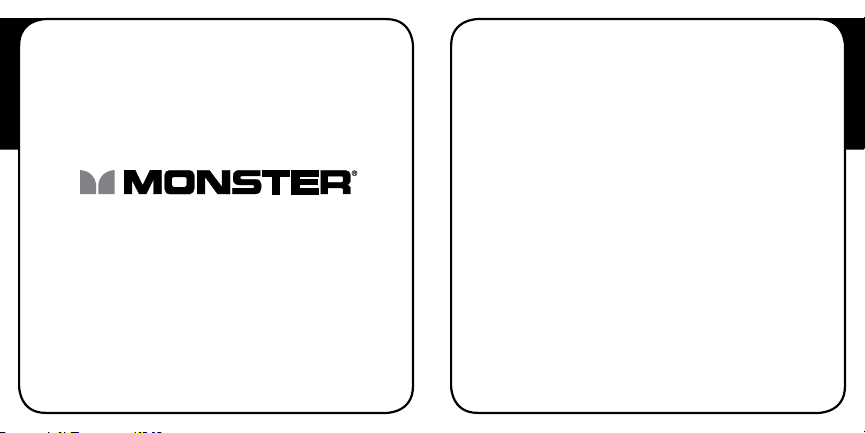
ESpAñoL
iCable® Dock Connect
Guía del Usuario e Información de Garantía
iCable Dock Connect - Características
• Diseño exclusivo Monster® Design para iPod, iPhone e iPad
• Construido para alta velocidad*
• Protección de dos capas para tareas pesadas
• Cubierta protectora
• Diseño con cables planos que no se enredan
* Las velocidades de transferencia de datos y potencia nunca podrán superar la capacidad de
los dispositivos conectados.
Duraflex
®
ESpAñoL
Page 9

Para conectar, cargar y sincronizar tu iPod,
iPhone o iPad
ESpAñoL
Para cargar
1. Inserta el extremo con conector USB en un cargador USB adecuado.
Consulta el manual de usuario de tu iPod, iPhone o iPad para determinar
el dispositivo cargador USB adecuado.
2. Inserta el extremo con conector a la base en tu iPod, iPhone o iPad.
Para sincronizar
1. Inserta el extremo con conector USB en un ordenador portátil
o de sobremesa.
2. Inserta el extremo con conector a la base en tu iPod, iPhone o iPad.
Made for
• iPod touch
(1st, 2nd, 3rd, and 4th generation)
• iPod nano
(1st, 2nd, 3rd, 4th, 5th, and 6th generation)
• iPod classic
• iPod with video
• iPod with color display
• iPod mini
• iPhone 4
• iPhone 3GS
• iPhone 3G
• iPhone
• iPad 2
• iPad
ESpAñoL
Page 10

iCable® Dock Connect
NEDERLANDS
Gebruikershandleiding en garantie-informatie
Kenmerken van iCable Dock Connect
• Exclusief Monster® Design voor iPod, iPhone en iPad
• Constructie met hoge snelheid*
• Zware afscherming met twee lagen
•
• Knoopvrij plat kabeldesign
®
Duraflex
afschermmantel
* De overdracht van gegevens en vermogen is nooit sneller dan de capaciteit van aangesloten apparaten.
NEDERLANDS
Page 11

Uw iPod, iPhone of iPad aansluiten, opladen
en synchroniseren
Om op te laden
1. Steek de USB-stekker in de juiste USB-lader. Raadpleeg de
gebruikershandleiding van uw iPod, iPhone of iPad om het correcte
USB-laadtoestel te bepalen.
2. Steek de stekker van het docking-station in uw iPod, iPhone of iPad.
NEDERLANDS
Om te synchroniseren
1. Steek de USB-stekker in een pc of laptop.
2. Steek de stekker van het docking-station in uw iPod, iPhone of iPad.
Made For
• iPod touch
(1st, 2nd, 3rd, and 4th generation)
• iPod nano
(1st, 2nd, 3rd, 4th, 5th, and 6th generation)
• iPod classic
• iPod with video
• iPod with color display
• iPod mini
• iPhone 4
• iPhone 3GS
• iPhone 3G
• iPhone
• iPad 2
• iPad
NEDERLANDS
Page 12

Caratteristiche di iCable Dock Connect
• Esclusivo design Monster® Design per iPod, iPhone e iPad
• Struttura ad Alta velocità*
• Schermatura a doppio strato per impieghi gravosi
• Rivestimento protettivo
Duraflex
®
• Design cavo piatto antigrovigli
iCable® Dock Connect
Guida all’Uso e Informazioni di Garanzia
ItALIANo
ItALIANo
* Le velocità di trasferimento dati non superano mai le capacità degli apparecchi collegati.
Page 13

Collegamento, ricarica e sincronizzazione di
dispositivi iPod, iPhone o iPad
Per la ricarica
1. Inserire il connettore USB nell’apposito caricatore USB. Fare riferimento al
manuale d’istruzioni del proprio iPod, iPhone, o iPad per stabilire il tipo di
dispositivo di ricarica USB adatto.
2. Inserire l’estremità della spina del dock nella porta presente sul dispositivo
iPod, iPhone o iPad.
Per la sincronizzazione
1. Inserire l’estremità del connettore USB in un computer desktop o portatile.
2. Inserire l’estremità della spina del dock nella porta presente sul dispositivo iPod,
iPhone o iPad.
ItALIANo
Made for
• iPod touch
(1st, 2nd, 3rd, and 4th generation)
• iPod nano
(1st, 2nd, 3rd, 4th, 5th, and 6th generation)
• iPod classic
• iPod with video
• iPod with color display
• iPod mini
• iPhone 4
• iPhone 3GS
• iPhone 3G
• iPhone
• iPad 2
• iPad
ItALIANo
Page 14

poRtuGuêS
iCable® Dock Connect
Guia de Utilizador e Informação de Garantia
Características do iCable® Dock Connect
• Design exclusivo Monster® para iPod, iPhone e iPad
• Construção de Alta Velocidade*
• Protecção de Camada Dupla de Alta Resistência
• Revestimento de protecção
• Design de Cabo Anti-emaranhamento
* As velocidades de transferência de dados e potência nunca poderão exceder as
capacidades dos dispositivos ligados.
Duraflex
®
poRtuGuêS
Page 15

Ligar, carregar e sincronizar o seu iPod, iPhone
ou iPad
Para carregar
poRtuGuêS
1. Insira a extremidade do conector USB no carregador USB apropriado.
Consulte o manual do utilizador do seu iPod, iPhone ou iPad para determinar
o dispositivo de carregamento USB adequado.
2. Insira a extremidade do conector de base no seu iPod, iPhone ou iPad.
Para sincronizar
1. Insira a extremidade do conector USB num computador de secretária ou
num portátil.
2. Insira a extremidade do conector de base no seu iPod, iPhone ou iPad.
Made For
• iPod touch
(1st, 2nd, 3rd, and 4th generation)
• iPod nano
(1st, 2nd, 3rd, 4th, 5th, and 6th generation)
• iPod classic
• iPod with video
• iPod with color display
• iPod mini
• iPhone 4
• iPhone 3GS
• iPhone 3G
• iPhone
• iPad 2
• iPad
poRtuGuêS
Page 16

Χαρακτηριστικά του iCable Dock Connect
• Αποκλειστική σχεδίαση Monster® για iPod, iPhone και iPad
• Κατασκευή για υψηλές ταχύτητες*
• Ενισχυμένη διπλή μόνωση
• Προστατευτική επένδυση
• Σχεδίαση επίπεδου καλωδίου το οποίο δεν μπερδεύεται
Duraflex
®
Ελληνικά
Ελληνικά
iCable® Dock Connect
Οδηγός χρήσης και πληροφορίες εγγύησης
* Οι ταχύτητες μεταφοράς δεδομένων και ενέργειας δεν πρέπει να υπερβαίνουν ποτέ τις
δυνατότητες των συνδεδεμένων συσκευών.
Page 17

Συνδέει, φορτίζει και συγχρονίζει το iPod, το
iPhone και το iPad σας
Για φόρτιση
1. Εισαγάγετε το άκρο σύνδεσης USB στον κατάλληλο φορτιστή USB. Ανατρέξτε
στο εγχειρίδιο χρήσης του iPod, iPhone ή iPad σας για να προσδιορίσετε την
κατάλληλη συσκευή φόρτισης USB.
2. Εισαγάγετε το άκρο του συνδετήρα βάσης (dock) στο iPod, iPhone ή
iPad σας.
Ελληνικά
Synchronisieren
1. Εισαγάγετε το άκρο του συνδετήρα USB σε έναν επιτραπέζιο ή φορητό
υπολογιστή.
2. Εισαγάγετε το άκρο του συνδετήρα βάσης (dock) στο iPod, iPhone ή iPad σας.
Made for
• iPod touch
(1st, 2nd, 3rd, and 4th generation)
• iPod nano
(1st, 2nd, 3rd, 4th, 5th, and 6th generation)
• iPod classic
• iPod with video
• iPod with color display
• iPod mini
• iPhone 4
• iPhone 3GS
• iPhone 3G
• iPhone
• iPad 2
• iPad
Ελληνικά
Page 18

iCable Dock Connect’in Özellikleri
• iPod, iPhone ve iPad için Özel Monster® Tasarımı
• Yüksek Hız Yapısı*
• Ağır Hizmet Tipi Çift Katmanlı Blendaj
Duraflex
®
Koruyucu Kılıf
•
• Dolanmayan Düz Kablo Tasarımı
iCable® Dock Connect
Kullanım Kılavuzu ve Garanti Bilgileri
tüRkÇE
tüRkÇE
* Veri ve güç aktarım hızı, asla bağlı cihazların kapasitelerini aşmayacaktır.
Page 19

iPod, iPhone veya iPad’in Bağlanması, Şarj
edilmesi ve Senkronize Edilmesi
Şarj Etmek için
1. USB konnektörünün ucunu uygun USB şarj cihazına takın. Uygun USB şarj
cihazını belirlemek için iPod, iPhone veya iPad’in kullanım kılavuzuna bakın.
2. Dock konnektörünün ucunu iPod, iPhone veya iPad’e takın.
Senkronize Etmek için
1. USB konnektörünün ucunu bir masaüstü veya dizüstü bilgisayara takın.
2. Dock konnektörünün ucunu iPod, iPhone veya iPad’e takın.
tüRkÇE
Made for
• iPod touch
(1st, 2nd, 3rd, and 4th generation)
• iPod nano
(1st, 2nd, 3rd, 4th, 5th, and 6th generation)
• iPod classic
• iPod with video
• iPod with color display
• iPod mini
• iPhone 4
• iPhone 3GS
• iPhone 3G
• iPhone
• iPad 2
• iPad
tüRkÇE
Page 20

ČEštINA
iCable® Dock Connect
Uživatelská příručka a informace o záruce
Vlastnosti připojovacího doku iCable
• Exkluzivní design Monster® pro přístroje iPod, iPhone a iPad
• Vysokorychlostní provedení*
• Trvanlivá dvouvrstvá ochrana
• Plášť z materiálu
• Provedení s plochým kabelem, který se nezamotává
* Hodnoty přenosové rychlosti dat a výkony nikdy nepřekročí schopnosti připojených zařízení.
Duraflex
®
ČEštINA
Page 21

Připojení, nabíjení a synchronizování přístroje
iPod, iPhone a iPad
ČEštINA
Nabíjení
1. Zasuňte konektor USB do konce příslušné nabíječky USB. Informujte se v
uživatelské příručce zařízení iPod, iPhone nebo iPad a stanovte vhodné
nabíjecí zařízení USB.
2. Připojte konektor doku k přístroji iPod, iPhone nebo iPad.
Synchronizace
1. Připojte konektor USB k počítači nebo notebooku.
2. Připojte konektor doku k přístroji iPod, iPhone nebo iPad.
Made for
• iPod touch
(1st, 2nd, 3rd, and 4th generation)
• iPod nano
(1st, 2nd, 3rd, 4th, 5th, and 6th generation)
• iPod classic
• iPod with video
• iPod with color display
• iPod mini
• iPhone 4
• iPhone 3GS
• iPhone 3G
• iPhone
• iPad 2
• iPad
ČEštINA
Page 22

iCable Dock Pripojenie funkcie
• Exkluzívny dizajn Monster® pre zariadenia iPod, iPhone a iPad
• Vysokorýchlostná konštrukcia*
• Pevné dvojvrstvové tienenie
• Ochranný plášť
• Plochý dizajn kábla, ktorý sa nepletie
Duraflex
®
SLovENSký
SLovENSký
iCable® Dock Connect
Používateľskú príručku a záručné informácie
* Hodnoty rýchlosti pri prenose dát neprevýšia možnosti a schopnosti pripojených zariadení.
Page 23

Pripojenie, nabíjanie a synchronizácia zariadení
iPod, iPhone alebo iPad
Nabíjanie
1. Zasuňte konektor USB do vhodnej nabíjačky USB. Vhodné nabíjacie
zariadenia USB sú uvedené v používateľskej príručke k vášmu zariadeniu
iPod, iPhone alebo iPad.
2. Dokovací konektor zasuňte do zariadenia iPod, iPhone alebo iPad.
SLovENSký
Synchronizácia
1. Zasuňte konektor USB do stolného alebo prenosného počítača.
2. Dokovací konektor zasuňte do zariadenia iPod, iPhone alebo iPad.
Made for
• iPod touch
(1st, 2nd, 3rd, and 4th generation)
• iPod nano
(1st, 2nd, 3rd, 4th, 5th, and 6th generation)
• iPod classic
• iPod with video
• iPod with color display
• iPod mini
• iPhone 4
• iPhone 3GS
• iPhone 3G
• iPhone
• iPad 2
• iPad
SLovENSký
Page 24

iCable® Dock Connect
Руководство пользователя и гарантийная
информация
Характеристики кабеля с док-разъемом iCable
• Уникальный дизайн Monster® для iPod, iPhone и iPad
• Обеспечивающая высокую скорость конструкция*
• Двухслойный экран повышенной прочности
• Защитная оболочка
• Кабель плоской конструкции с защитой от запутывания
Duraflex
®
Русский
Русский
* Скорость передачи данных и энергии никогда не превышает возможности
подсоединяемых устройств.
Page 25

Подключение, зарядка и синхронизация iPod,
iPhone или iPad
Для зарядки
1. Вставьте конец с USB-разъемом в подходящее зарядное устройство
USB. См. руководство пользователя iPod, iPhone или iPad для
определения подходящего зарядного устройства USB.
2. Вставьте конец с док-разъемом в iPod, iPhone или iPad.
Для синхронизации
1. Вставьте конец с USB-разъемом в настольный компьютер или ноутбук.
2. Вставьте конец с док-разъемом в iPod, iPhone или iPad.
Русский
Made for
• iPod touch
(1st, 2nd, 3rd, and 4th generation)
• iPod nano
(1st, 2nd, 3rd, 4th, 5th, and 6th generation)
• iPod classic
• iPod with video
• iPod with color display
• iPod mini
• iPhone 4
• iPhone 3GS
• iPhone 3G
• iPhone
• iPad 2
• iPad
Русский
Page 26

© 2011 Monster, LLC.
7251 West Lake Mead Blvd., Las Vegas, NV 89128, USA
Monster Cable International Ltd.
Ballymaley Business Park, Gort Road, Ennis, Co. Clare, Ireland
